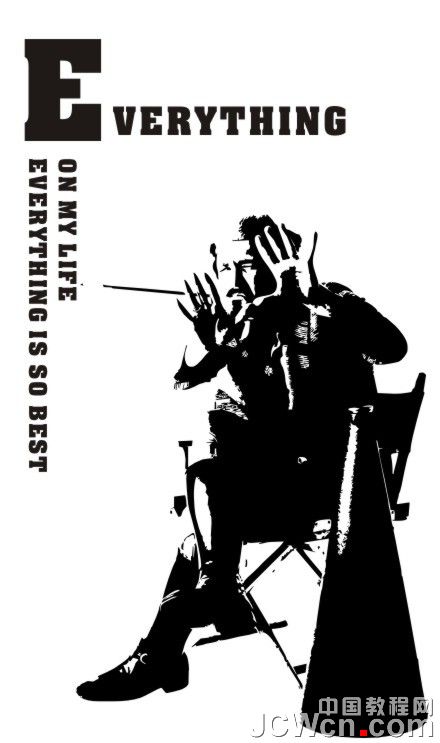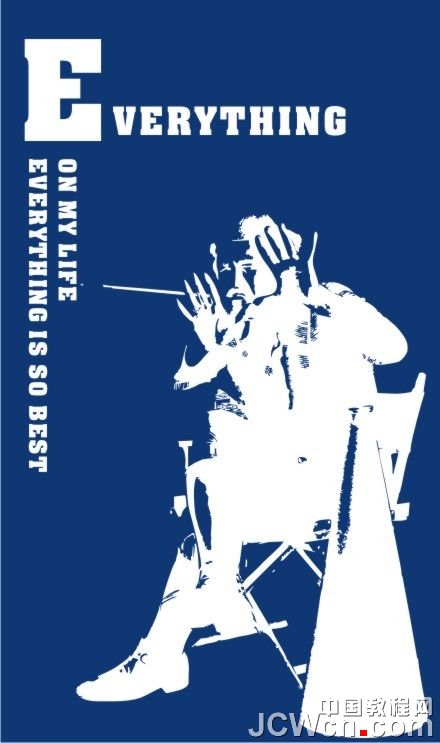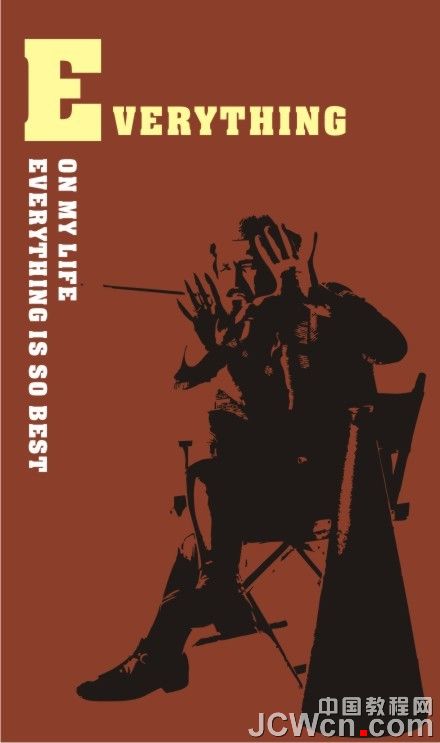CDR把人物照片转换成矢量人物画
发布时间:2015-05-12 来源:查字典编辑
摘要:教程教朋友们用CDR把人物照片转换成矢量人物画,教程属于比较简单的的CDR运用。我们先来看看原图和效果对比吧:原图效果图:具体的制作步骤如下...
教程教朋友们用CDR把人物照片转换成矢量人物画,教程属于比较简单的的CDR运用。我们先来看看原图和效果对比吧:
原图

效果图:
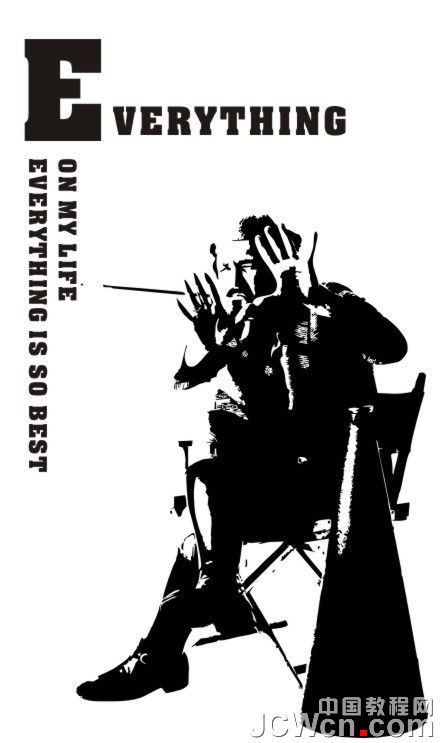
具体的制作步骤如下:
在CD里打开图片. 在菜单栏里:"位图"-->转换为位图(参图如下)
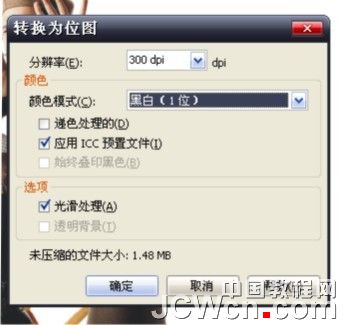
第二步, :"位图"-->"描摹位图"-->"线条图"
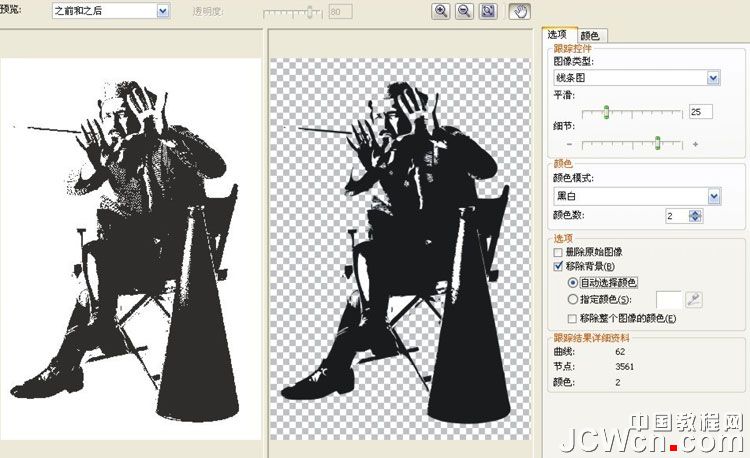
得出图片的矢量图,解除群组,然后,我们在图层后,加一个蓝色背景,

耐心的去除白色部分

将背景色改回白色,加上文字,得出,(当然,颜色自由搭配)